Excel- အသားတင်ဝင်ငွေ သို့မဟုတ် အသားတင်ဆုံးရှုံးမှုကို ပြန်ပေးရန် if function ကိုသုံးပါ။
Excel ရှိ သတ်မှတ်ထားသောဆဲလ်များ၏တန်ဖိုးအပေါ်အခြေခံ၍ “ အသားတင်ဝင်ငွေ” သို့မဟုတ် “ အသားတင်ဆုံးရှုံးမှု” ကိုပြန်ပေးရန် IF လုပ်ဆောင်ချက်ကိုအသုံးပြုရန် အောက်ပါဖော်မြူလာကို အသုံးပြုနိုင်ပါသည်။
=IF( B2 > C2 ,"Net Income",IF( B2 < C2 ,"Net Loss", "Even"))
စုစုပေါင်းဝင်ငွေသည် ဆဲလ် B2 တွင်ရှိပြီး စုစုပေါင်းကုန်ကျစရိတ်သည် ဆဲလ် C2 တွင်ရှိသည်ဟု ယူဆပါက၊ ဤ IF လုပ်ဆောင်ချက်သည် အောက်ပါတန်ဖိုးများကို ပြန်ပေးသည်-
- ဝင်ငွေသည် အသုံးစရိတ်ထက် ပိုနေပါက “ အသားတင်ဝင်ငွေ” ကို ပြန်ပေးပါ။
- ဝင်ငွေသည် အသုံးစရိတ်ထက်နည်းပါက၊ “ Net Loss” ကို ပြန်ပေးပါ။
- မဟုတ်ရင် ၀င်ငွေက အသုံးစရိတ်နဲ့ညီရင် “ တောင်မှ” ပြန်ပေး၊
အောက်ဖော်ပြပါ ဥပမာသည် ဤဖော်မြူလာကို လက်တွေ့အသုံးချနည်းကို ပြသထားသည်။
ဥပမာ- Excel တွင် အသားတင် ၀င်ငွေ သို့မဟုတ် Net Loss ကိုပြန်ပေးရန် IF Function ကိုသုံးပါ။
ကျွန်ုပ်တို့တွင် မတူညီသောနေရာများရှိ လက်လီစတိုးဆိုင်များ၏ စုစုပေါင်းဝင်ငွေနှင့် ကုန်ကျစရိတ်များကိုပြသသော Excel တွင် အောက်ပါဒေတာအစုံရှိသည်ဆိုပါစို့။
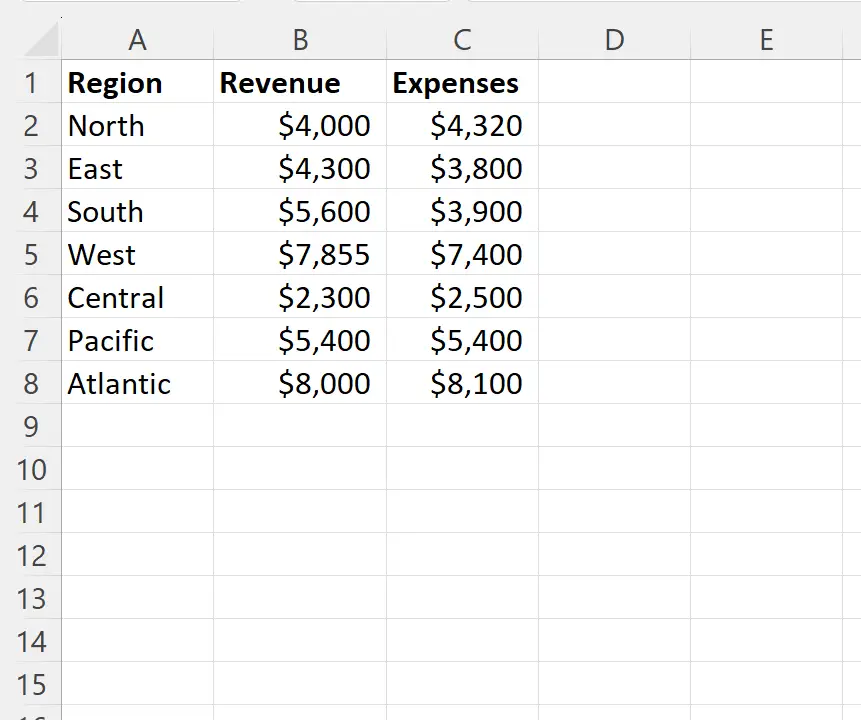
ဒေသတစ်ခုစီရှိ ကုန်ကျစရိတ်များနှင့် ဝင်ငွေမည်ကဲ့သို့ ကွာခြားသည်ကို ညွှန်ပြရန်အတွက် “ အသားတင်ဝင်ငွေ” , “ Net Loss” သို့မဟုတ် “ Pair” ကို ပြန်ပေးရန် ဖော်မြူလာတစ်ခု ဖန်တီးလိုသည်ဆိုကြပါစို့။
ဒါကိုလုပ်ဖို့၊ ဆဲလ် D2 မှာ အောက်ပါဖော်မြူလာကို ရိုက်ထည့်နိုင်ပါတယ်။
=IF( B2 > C2 ,"Net Income",IF( B2 < C2 ,"Net Loss", "Even"))
ထို့နောက် ကျွန်ုပ်တို့သည် ဤဖော်မြူလာကို ကော်လံ D ရှိ ကျန်ဆဲလ်တစ်ခုစီသို့ နှိပ်ပြီး ဆွဲယူနိုင်သည်-
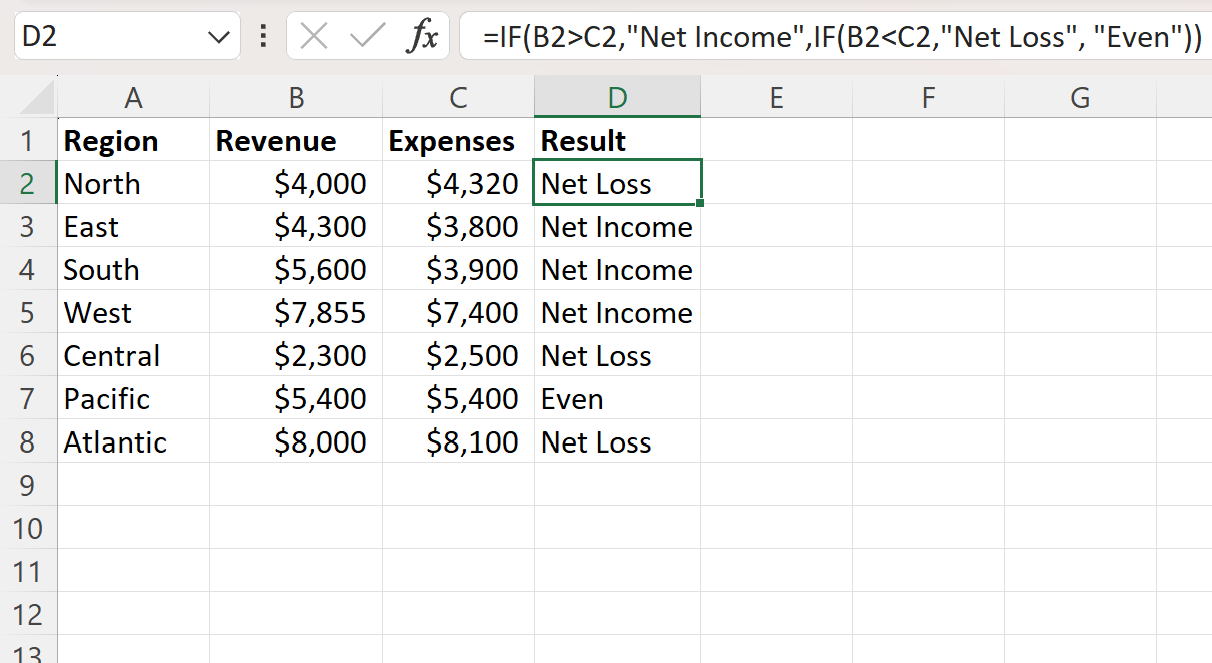
ကော်လံ D သည် ယခုအခါ ဒေသတစ်ခုစီရှိ ကုန်ကျစရိတ်များနှင့် ဝင်ငွေနှိုင်းယှဉ်ပုံကို ပြသရန် “ အသားတင်ဝင်ငွေ” , “ Net Loss” သို့မဟုတ် “ Pair” ကို ပြသထားသည်။
ဥပမာအားဖြင့်:
- ဝင်ငွေများသည် မြောက် ဒေသရှိ အသုံးစရိတ်များထက် နည်းသောကြောင့် ဖော်မြူလာက “ အသားတင်ဆုံးရှုံးမှု” ကို ပြန်ပေးသည်
- ဝင်ငွေသည် အရှေ့ပိုင်း ဒေသရှိ အသုံးစရိတ်များကို ကျော်လွန်နေသောကြောင့် ဖော်မြူလာက “ အသားတင်ဝင်ငွေ” ကို ပြန်ပေးသည်
- ဝင်ငွေသည် တောင်ပိုင်းဒေသ ရှိ အသုံးစရိတ်များထက် ပိုများသောကြောင့် ဖော်မြူလာက “ အသားတင်ဝင်ငွေ” ကို ပြန်ပေးသည်
နောက် … ပြီးတော့။
ထပ်လောင်းအရင်းအမြစ်များ
အောက်ဖော်ပြပါ သင်ခန်းစာများသည် Excel တွင် အခြားသော အသုံးများသော အလုပ်များကို မည်သို့လုပ်ဆောင်ရမည်ကို ရှင်းပြသည်-
Excel- အခြေအနေများစွာဖြင့် IF လုပ်ဆောင်ချက်ကို မည်သို့အသုံးပြုရမည်နည်း။
Excel- Yes သို့မဟုတ် No ကိုပြန်ရန် IF Function ကိုမည်သို့အသုံးပြုရမည်နည်း။
Excel- တန်ဖိုးများစွာဖြင့် IF လုပ်ဆောင်ချက်ကို မည်သို့အသုံးပြုရမည်နည်း။